УНИВЕРСАЛЬНЫЙ ДИЗАЙН В АППАРАТЕ
Аппарат и программное обеспечение сконструированы таким
образом, чтобы обеспечить простоту эксплуатации любым пользователем.
УНИВЕРСАЛЬНЫЙ ДИЗАЙН В УПРАВЛЕНИИ
Регулировка угла наклона
панели управления
Угол наклона всей панели управления можно отрегулировать
так, что пользоваться ею будет можно даже сидя.
Рукоятки с удобным захватом на лотках для бумаги
За рукоятки с удобным захватом легко браться как сверху,
так и снизу. Для того чтобы разблокировать лоток, достаточно просто
положить руку на рукоятку и потянуть за нее. Работа с лотками происходит
естественно. (За исключением стойки с выдвижными лотками для бумаги
на 550 и 2100 листов и лотка повышенной емкости.)
Изменение скорости реагирования на нажатие кнопок
При необходимости можно изменить скорость реагирования
на нажатие кнопок.
В "Установки (администратор)" выберите [Системные Параметры настройки] → [Общие Параметры
настройки] →
[Настройки Работы] → [Настройки Состояния] → [Программы Оператора].
- Задержка
регистрации нажатия кнопок
Этот
параметр определяет время, в течение которого необходимо прикасаться
к кнопке сенсорной панели для того, чтобы было зарегистрировано
касание. Это время может быть установлено в диапазоне от 0 до 2
секунд с шагом 0,5 секунды.
Увеличивая
это время, можно предотвратить возможность случайного касания кнопки.
Однако при этом не следует забывать о том, что увеличение времени
затрудняет отслеживание ввода данных.
- Отключение
Двойного Нажатия Клавиши
Используется
для отключения повтора кнопки.
Повтор кнопки позволяет постоянно
изменять значение, пока выполняется касание кнопки, а не только
при каждом ее касании.
- Время
определения длительного касания
Выберите
время касания, которое будет определено как длительное.
- Интервала
двойного касания
Установите
интервал определения двойного касания.
Подтверждение размещения оригинала в подающем лотке документа
При правильном размещении оригинала на лотке установки
оригинала загорается индикатор установки оригинала.
Для пользователей, имеющих затруднения с проверкой размещения оригинала
на лотке установки оригинала, можно включить индикатор установки
оригинала, чтобы подтверждать правильность установки.
УНИВЕРСАЛЬНЫЙ ДИЗАЙН В ОТОБРАЖЕНИИ ИНФОРМАЦИИ
Изменение размера текста
Размер текста на сенсорной панели можно изменить. Если
мелкий текст на сенсорной панели трудно прочесть, его можно увеличить.
В "Установки (администратор)" выберите [Системные Параметры настройки] → [Общие Параметры
настройки] →
[Настройки Работы] → [Настройки Состояния] → [Режим Увеличенного Показа].
- Режим
увеличенного показа
Вывод на экран
больших символов.
 отображается в системной области, если
включен режим увеличенного показа.
отображается в системной области, если
включен режим увеличенного показа.
УНИВЕРСАЛЬНЫЙ ДИЗАЙН В ЗВУКОВОМ СОПРОВОЖДЕНИИ
При изменении настроек звучит сигнал
В ходе переключения настроек масштаба или экспозиции
при выборе настройки по умолчанию (масштаб 100%, экспозиция 3) звучит
сигнал.
В "Установки (администратор)" выберите [Системные Параметры настройки] → [Параметры
настройки звука]
→ [Параметры настройки звукового сигнала (стандартные)] → [Звуковой Сигнал При Нажатии
На Клавиши] и [Эталонный тональный сигнал].
- Звуковое
Сопровождение Касания Кнопки
Выбор уровня громкости звукового сигнала касания
кнопки или выключение звукового сигнала. Можно также установить
два звуковых сигнала для исходных значений при установке масштаба
в режиме копирования или при настройке экспозиции в любом из режимов.
| Экран, для которого действует установка |
Исходное значение |
|
Экран установки масштаба в основном
экране режима копирования
|
Масштаб 100%
|
|
Экран установки экспозиции на
основном экране режима копирования
|
Уровень экспозиции: 3 (средний)
|
|
Экран настройки экспозиции в
основном экране режимов факса, Интернет-факса и сетевого сканера
|
|
Экран настройки экспозиции для
Сканирования на локальный диск в режиме хранения документов
|
- Установить Звук Касания Клавиш по Умолчанию
При установке
значения экспозиции на экране настройки экспозиции каждого режима
по достижении контрольного значения два раза звучит короткий звуковой
сигнал.
ФУНКЦИИ УНИВЕРСАЛЬНОГО ДИЗАЙНА
Этот аппарат имеет функции и настройки,
соответствующие принципам универсального дизайна.
Простой интерфейс пользователя
- Простой режим
В этом режиме
отображаются только часто используемые функции и настройки. Кнопки
и текст представлены в увеличенном размере для упрощения работы.
Экран простого режима позволяет выполнить почти все стандартные
операции.
РЕЖИМ КОПИРОВАНИЯ
РЕЖИМ ФАКСА
РЕЖИМА СЕТЕВОГО СКАНЕРА
- Настройка главного экрана и
добавление значков
На главный экран можно добавлять значки. Кроме
того, изображения значков можно заменять собственными.
Изображения значков добавляются в "Установки
(администратор)" - [Системные Параметры настройки] → [Настройки экрана Home] → [Иконка].
Чтобы добавить значок на главный экран, добавьте
кнопку в "Установки (администратор)" - [Системные Параметры настройки] →[Настройки
экрана Home]
→[Настройки Состояния] →[Кнопка Home (Основной Экран)]/[Фиксированная кнопка].
- Настройка
главного экрана: изменение порядка отображения
Порядок отображения элементов на главном экране
можно менять. Можно сделать так, чтобы часто используемые элементы
отображались первыми.
Порядок отображения элементов на главном экране
меняется в "Установки (администратор)" - [Системные Параметры настройки] →[Настройки
экрана Home]
→[Настройки Состояния] →[Кнопка Home (Основной Экран)].
- Настройка
главного экрана: интуитивно понятный и простой в использовании дизайн
Чтобы элементы экрана оставались интуитивно
понятными и легко распознавались, используются плоские значки. Уровень
тонера отображается постоянно. Таким образом устраняется необходимость
выполнения каких-либо действий для проверки уровня тонера.
- Высококонтрастный
дисплей (шаблон UD)
Для сенсорной панели можно выбрать режим высокой
контрастности.
В "Установки (администратор)" - [Системные Параметры настройки]
→ [Общие Параметры настройки] → [Настройки Работы] → [Настройки Состояния] → [Настройка
индикации] выберите
[Шаблон 7].
- Многоязычный
дисплей
Язык сенсорной панели можно изменить: например,
выбрать английский или французский.
Выберите нужный язык в "Установки (администратор)"
- [Системные Параметры настройки] →[Общие Параметры настройки] →[Настройки Работы]
→[Настройки Состояния] →[Установка Языка Дисплея].
Интуитивно понятная работа
- Использование
QR-кода для просмотра страницы руководства пользователя.
На главном экране сенсорной панели коснитесь
кнопки [Руководство Пользователя], чтобы отобразился QR-код, указывающий
на страницу, на которой находится руководство пользователя. Считав
QR-код с помощью мобильного устройства, можно с легкостью просмотреть
соответствующую страницу.
- Простая
работа благодаря сохранению программ
Функция программирования позволяет сохранять
группы настроек копирования, факса и других функций. Сохранив часто
используемые группы настроек, вы легко сможете выбрать их вновь.
ПРОГРАММЫ
СОХРАНЕНИЕ ДЕЙСТВИЙ В РЕЖИМЕ ФАКСА (ПРОГРАММА)
СОХРАНЕНИЕ ДЕЙСТВИЙ В РЕЖИМЕ СКАНИРОВАНИЯ (ПРОГРАММА)
- Удаленная
работа
Сенсорный экран
аппарата можно отобразить на компьютере, подключенном к той же сети,
и пользоваться аппаратом с компьютера. Вы можете показать все на
компьютере, после чего пользователи, которым сложно пользоваться
сенсорной панелью, смогут пользоваться аппаратом с компьютера.
УДАЛЕННОЕ УПРАВЛЕНИЕ АППАРАТОМ
Простая эксплуатация аппарата
- Разделение
заданий
Даже если во время приема факса выполняется
задание копирования, благодаря функции разделения эти два задания
поступят в разные лотки, так что страницы не смешаются.
НАЗВАНИЯ И ФУНКЦИИ ЧАСТЕЙ АППАРАТА
- Темный
цвет выходного лотка
Выходные лотки имеют более темный цвет, чтобы
их легко можно было отличить.
- Справа
на панели управления
Расположение справа на панели управления позволяет
извлекать бумагу, не касаясь выходного лотка.
Простая замена тонера
- Контейнер
для сбора отработанного тонера можно открыть одной рукой
Контейнер с отработанным тонером легко открывается
одной рукой.
- Автоматическое
выдвигание тонер-картриджа
Когда в картридже заканчивается тонер, он автоматически
выдвигается, после чего его можно вынуть. Это защищает от ошибочного
извлечения полного картриджа.
ЗАМЕНА ТОНЕР-КАРТРИДЖА
- Защита
от неправильной установки тонер-картриджа
Для защиты от неправильной установки картриджи
каждого цвета сделаны так, что могут устанавливаться только в свое
гнездо.
ЗАМЕНА ТОНЕР-КАРТРИДЖА

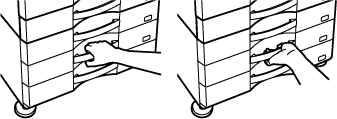
 отображается в системной области, если
включен режим увеличенного показа.
отображается в системной области, если
включен режим увеличенного показа.